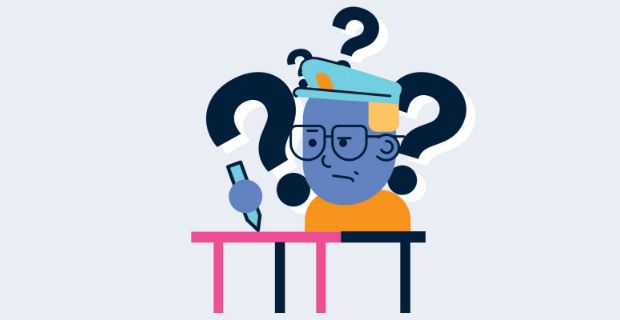Ако имате версия наMicrosoft Officeна вашия компютър, трябва да го премахнете. Независимо дали сте под Лиценз за Office 365 и трябва да прехвърлите програмата на друг компютър или се опитвате да инсталирате по-стара версия на Office, прави Microsoft инсталиране и деинсталиране лесно.
Важно е да запомните, че докато премахвате програмите на Office, пак ще запазите всички файлове вече сте създали и запазили, но няма да можете да работите с тях, докато не разполагате с друга версия на Office на вашето устройство. В противен случай ще се покаже като файл само за четене.
Причини, поради които може да се наложи да деинсталирате Microsoft Office
Ограничени лицензи означава, че трябва да приоритизирате кои устройства имат Office 365 . Когато друго устройство изисква повече програма на Office, ще трябва да го премахнете от вече инсталирано устройство.
Ако искате да използвате по-стара версия на Office, която все още се поддържа от Microsoft, тя изисква деинсталиране на текущата версия . По-новите версии ще автоматично се актуализира когато имате абонамент, но ако предпочитате по-старата версия, ще трябва да деинсталирате текущата версия и след това да инсталирате версията, която искате да използвате.
Ако възникнат проблеми или други проблеми със софтуера, това може да бъде свързано с недостатъци в процеса на инсталиране. Когато инсталацията или надстройката на Office са направени неправилно или не са завършени, това може да доведе до проблеми при отваряне и стартиране на програми.
След Отстраняване на неизправности , може да се наложи да деинсталирате програмата, за да я преинсталирате, за да отстраните тези проблеми.
Как да деинсталирам Microsoft Office
Това е приложимо за всички версии на Microsoft Office но специално обхваща премахването на Office от Windows 10. Има няколко начина да разберете как да го направите деинсталирайте Office от Windows 10 система.
Деинсталиране с настройки
Първо, ще трябва да отворите вашия настройки за достъп до вашите приложения. След това кликнете върху Приложения и функции и намерете Microsoft Office. Ще трябва да изберете Office (той ще включва името на пакета като Home или Student) и щракнете върху деинсталирайте.
Ще поиска да потвърдите избора си, така че ще трябва да изберете деинсталирайте отново, за да потвърдите решението си.
След това ще има набор от указания, които ще се появят на екрана ви и ще трябва да изберете опцията, която ще завърши премахването на Office от вашето устройство.
Деинсталиране с инструмента за лесно поправяне
Ако не искате да използвате Настройки за деинсталиране на Office можете също да използвате Инструмент за лесно поправяне .Това е инструмент, който Microsoft предоставя на своите потребители за бързо решаване на проблеми и деинсталиране на Office 2013, Office 2016 и Office 365.
Ще трябва да отидете на уебсайта на Microsoft във вашия уеб браузър, за да изтеглите инструмента за лесно коригиране на Office. След като бъде инсталиран, можете да щракнете двукратно върху стартирайте инструмента за лесно поправяне и след това изберете Следващия .
След това екранът ще ви даде възможност да го направите напълно деинсталирайте Office от вашето устройство. Ще трябва да изберете Да и това ще завърши процеса за вас и вие сте безплатно за инсталиране какъвто офис пакет искате.
Как да деинсталирам Office от компютър чрез контролния панел
Кликнете върху Старт меню и тип Контролен панел в лентата за търсене и натиснете въведете . Изберете Контролен прозорец l под резултатите от търсенето и го отворете. От контролния панел трябва да намерите Програми и го изберете.
След това под Програми и функции, трябва да намерите Microsoft Office, който имате на вашето устройство, и да щракнете с десния бутон върху него.
Ще има опция за Деинсталиране и ще трябва да я изберете. След това на екрана ви ще има набор от подкани, върху които ще трябва да кликнете напълно завършек процесът на деинсталиране на Microsoft Office.
екранът за влизане в Windows 10 няма да се зареди
Деинсталиране в операционни системи, различни от Windows 10
Ако използвате версия на Windows освен Windows 10, има и други начини да деинсталирате Microsoft Office. Този метод ще работи за Windows 8, Windows 8.1 и Windows 7.
Деинсталиране с контролния панел
За да деинсталирате Microsoft Office чрез контролния панел, първо трябва да изберете бутона Старт. След като се отвори, ще трябва да изберете контролния панел.
Оттам ще трябва да изберете Програми и функции и след това намерете вашите програми на Microsoft Office. След това, след като го намерите, щракнете с десния бутон върху версията на Microsoft Office, която искате деинсталирайте и изберете Опция за деинсталиране .

След като щракнете върху опцията за деинсталиране, ще видите подкана на екрана, която ще изисква да кликнете, за да завършите деинсталирането на Microsoft Office от вашето устройство.
Деинсталиране с инструмента за поддръжка за деинсталиране
За този метод първо ще трябва да влезете в уебсайта на Microsoft чрез интернет браузър и да изтеглите техния инструмент за поддръжка за деинсталиране на Office.
Можете лесно да намерите това, като потърсите деинсталирайте инструмента за поддръжка в търсенето на началната страница. След като инструментът за поддръжка за деинсталиране бъде инсталиран успешно, което може да отнеме няколко минути, Деинсталирайте Office продукти на вашето устройство ще се отвори прозорец и след това можете да изберете коя версия искате да деинсталирате.
След това ще има няколко подкани, които ще трябва да следвате и вашето устройство ще трябва да се рестартира, за да завърши напълно процеса.
След като устройството се рестартира, ще видите Инструмент за деинсталиране прозорецът се отваря отново и ще трябва да изпълните още няколко подкани, за да завършите процеса.
Все още ли се нуждаете от помощ?
Ако имате някакви проблеми с процеса на деинсталиране, като грешки, показващи, че опитът ви да деинсталирате Microsoft Office не е бил успешен или не е завършил, може да се наложи да разгледате деинсталатор на трета страна.
Те трябва да се използват, ако другите методи се провалят, а не като основен режим на инсталиране на програми.
Но ако все още получавате грешки, казващи, че Office не може да бъде деинсталиран, трябва да потърсите деинсталатори на трети страни като Деинсталатор на Geek или CCleaner . Но още веднъж, това трябва да се използва само след.
Ако търсите софтуерна компания, на която можете да се доверите заради нейната почтеност и честни бизнес практики, не търсете повече от . Ние сме сертифициран партньор на Microsoft и акредитиран бизнес на BBB, който се грижи да предостави на нашите клиенти надежден и удовлетворяващ опит в софтуерните продукти, от които се нуждаят. Ще бъдем с вас преди, по време и след всички продажби.
Това е нашата 360-градусова гаранция за запазване на софтуера. И така, какво чакаш? Обадете ни се днес на +1 877 315 1713 или изпратете имейл на sales@softwarekeep.com. Освен това можете да се свържете с нас чрез чат на живо.